Come preparare e caricare un file per invitare gli studenti a un corso?
Ora puoi invitare rapidamente gli studenti al tuo corso importando i loro indirizzi email tramite caricamento di un file o inserimento manuale. Questa funzione ti consente di inviare inviti al corso in blocco utilizzando un processo semplice e veloce.
Questa funzione non aggiunge gli studenti alla tua lista di contatti. Se desideri aggiungere iscritti, vai su Contatti > Aggiungi contatti e importali.
Requisiti del file
Per inviare correttamente gli inviti, il tuo file deve rispettare questi requisiti:
- Il formato del file deve essere CSV o TXT.
- Il file deve utilizzare la codifica UTF-8.
- La dimensione del file importato non può superare i 10 MB.
- Il file caricato deve contenere solo una colonna con gli indirizzi email. Se il file contiene più di una colonna, verrà utilizzata solo la prima. Le intestazioni di colonna sono consentite ma verranno ignorate.
Gli indirizzi non validi o formattati in modo errato verranno automaticamente ignorati.
Nomi, tag o altri metadati non verranno importati — sono richiesti solo gli indirizzi email.
Come inviare inviti al corso
- Vai su Strumenti nel menu in alto.
- Seleziona Corsi.
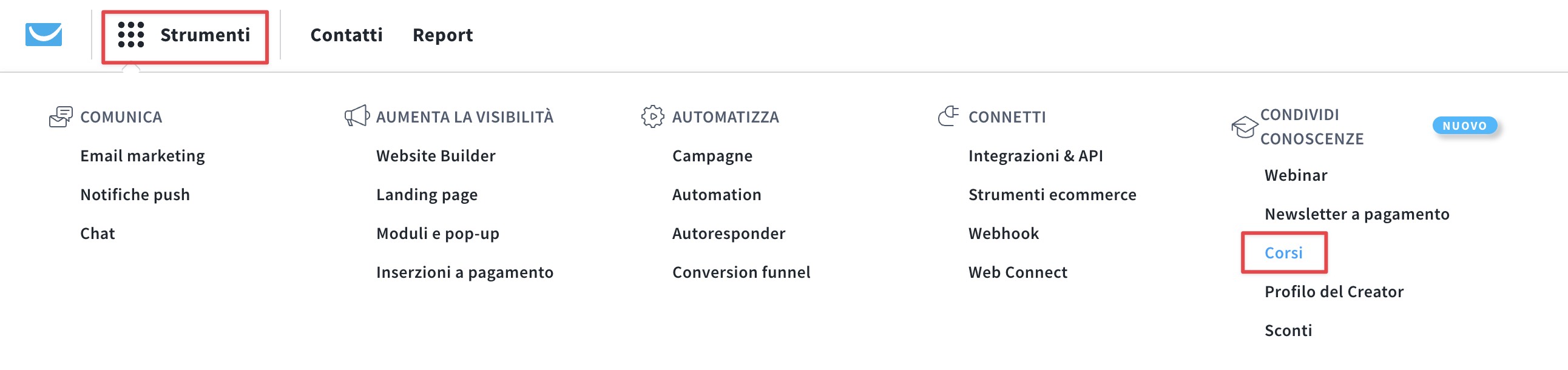
Vedrai l’elenco completo dei tuoi corsi pubblicati e non pubblicati.
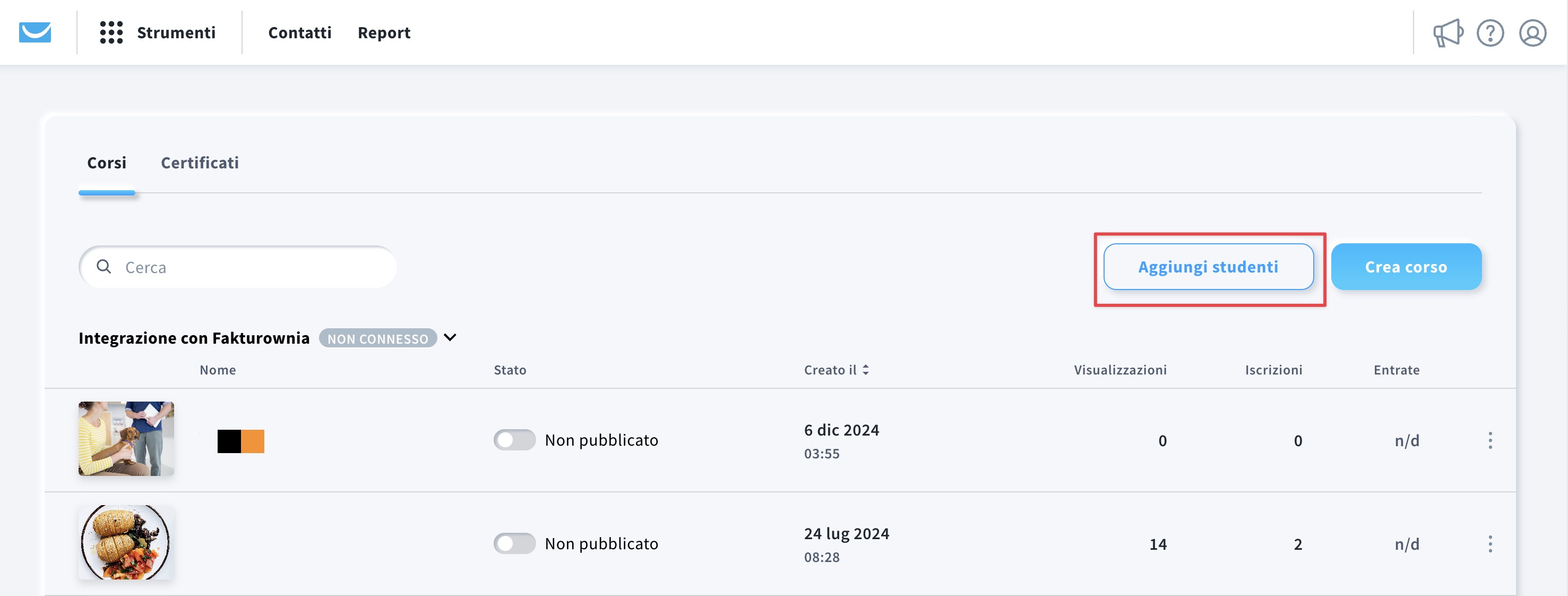
Nell’angolo in alto a destra della schermata Corsi, fai clic sul pulsante Aggiungi studenti. Verrà visualizzata una nuova finestra con due opzioni per aggiungere studenti: caricando un file oppure digitando/incollando gli indirizzi email.
Come inviare inviti caricando un file
- Nella scheda Carica file, fai clic sull’area di caricamento per cercare il tuo file oppure trascinalo direttamente.
- Scegli dal menu a tendina il corso a cui vuoi invitare gli studenti.
- Fai clic su Importa per inviare gli inviti.
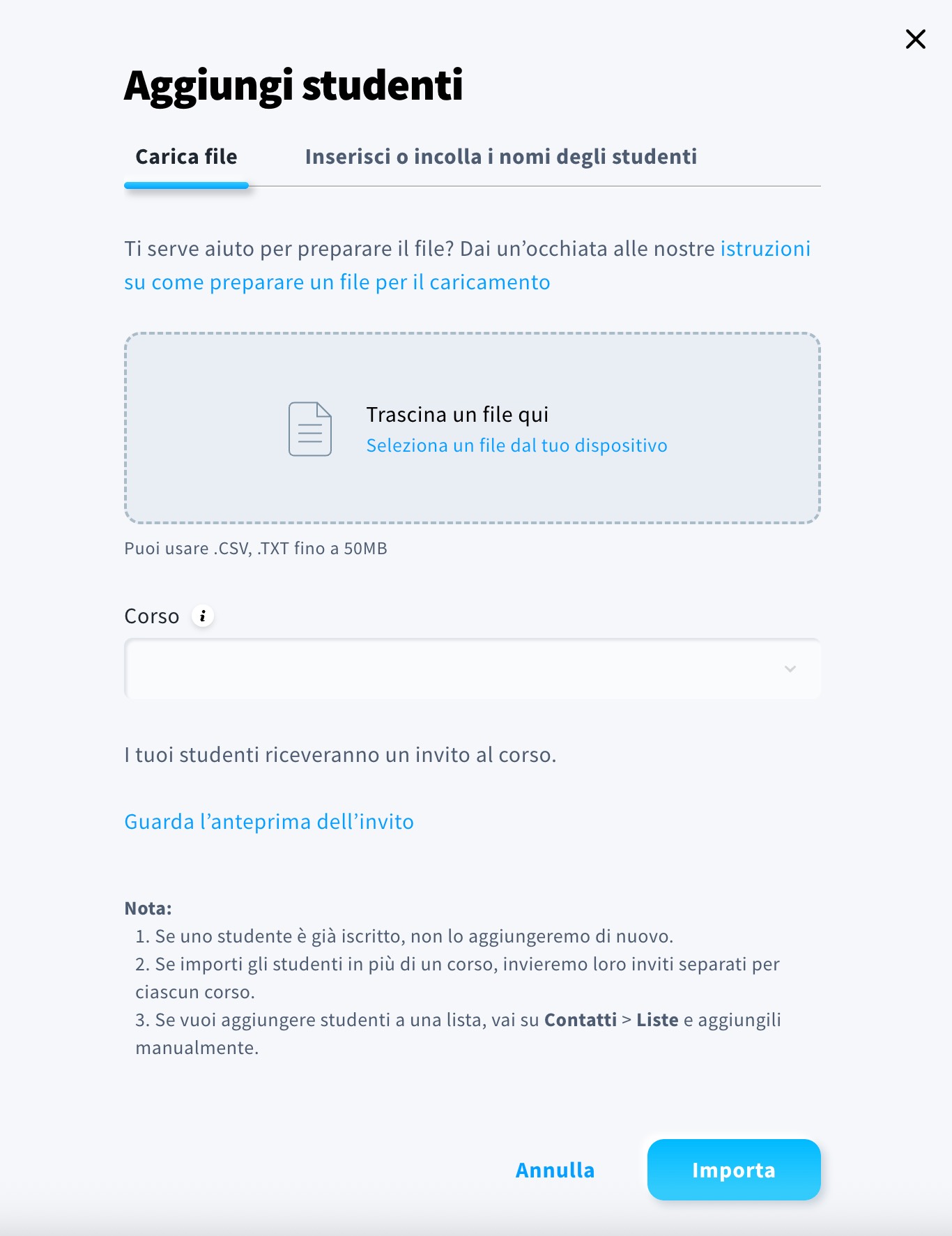
Come inviare inviti digitando o incollando indirizzi email
Se non vuoi caricare un file, puoi incollare manualmente gli indirizzi email.
- Passa alla scheda Digita o incolla studenti.
- Inserisci gli indirizzi email — uno per riga. Verranno elaborati solo indirizzi email validi.
- Seleziona il corso a cui vuoi invitare gli studenti.
- Fai clic su Importa.
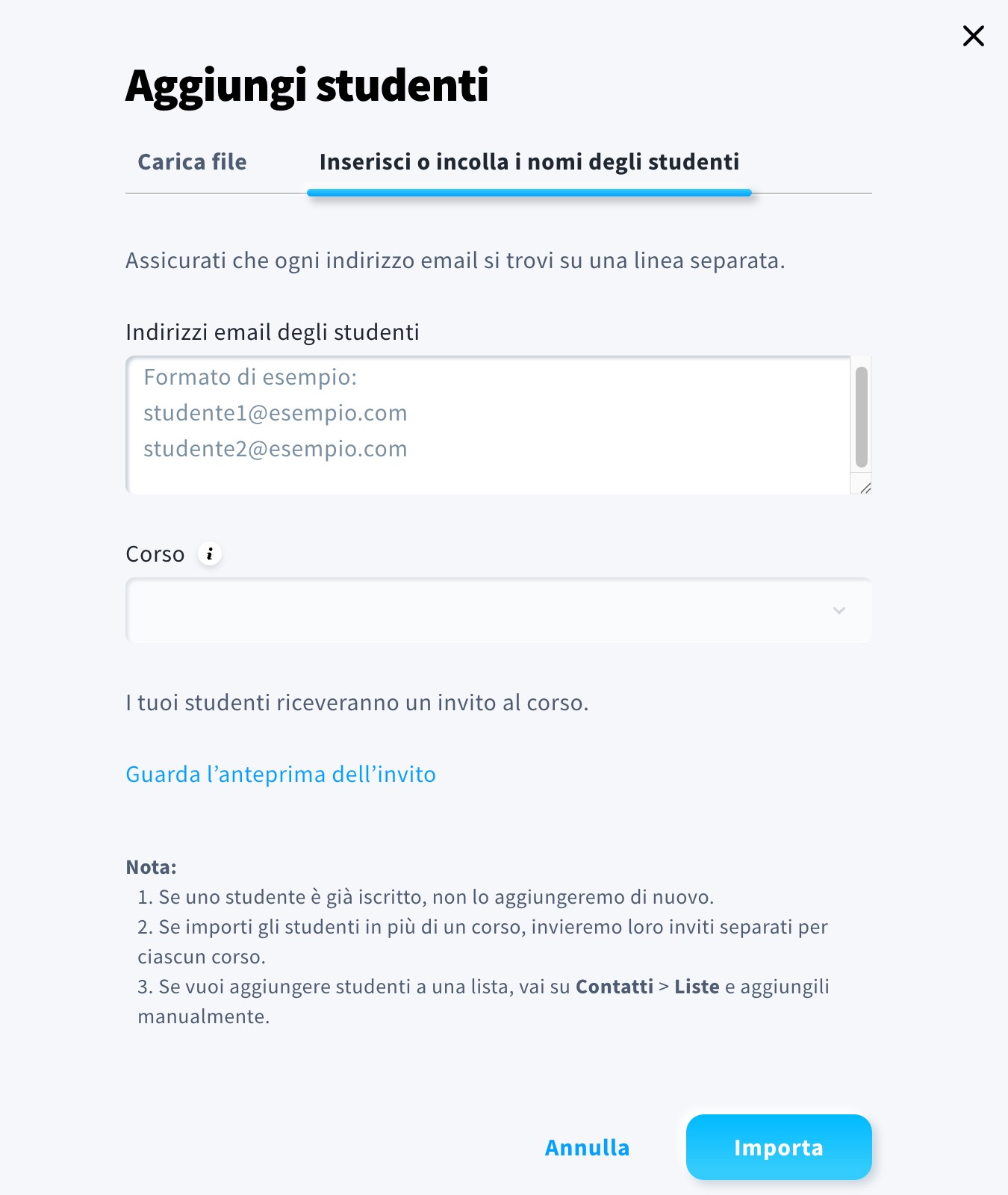
- Se uno studente è già iscritto al corso, non invieremo un altro invito.
- Se utilizzi questo processo per più corsi, verranno inviati inviti separati per ciascuno.
Cosa succede dopo l’importazione
Una volta che i tuoi indirizzi sono stati caricati o incollati:
- Gli inviti verranno inviati a ciascun indirizzo email valido.
- Gli studenti potranno unirsi al corso utilizzando il link contenuto nell’invito.
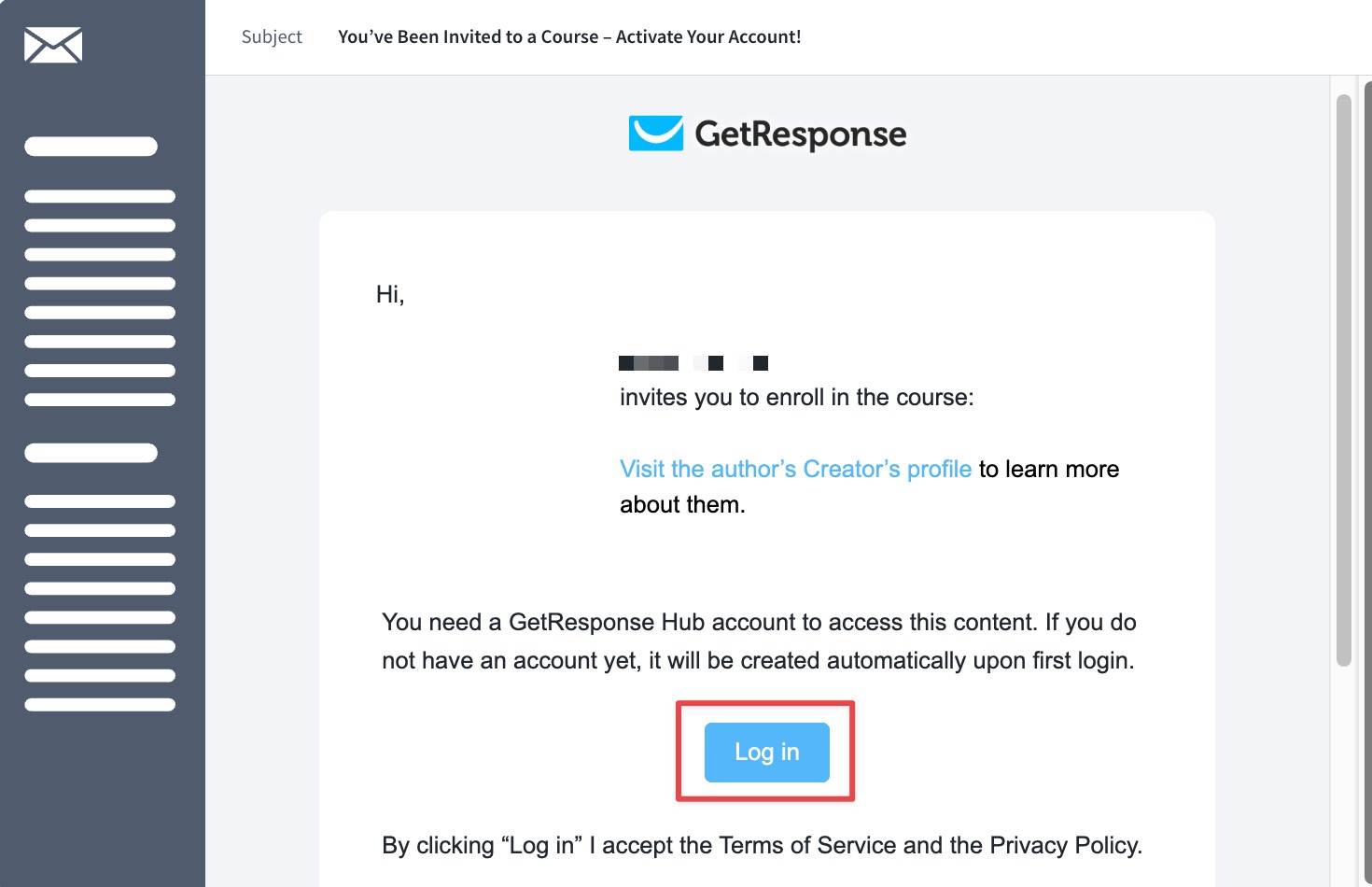
- Le voci duplicate o gli studenti già iscritti verranno ignorati.




